功能描述
在PPT一鍵添加版式參考線,規范設計布局,并配合「設計工具」中的「參考線布局」功能,在PPT中將頁面元素(文本,圖形,圖片,圖表,表格)自動對齊排版。
參考線開啟/關閉的快捷鍵:【Alt】+【F9】
參考線可以幫助設計布局排版,定義頁面上的版式范圍,前后一致。但PPT中默認只有橫豎兩條參考線,添加編輯操作比較繁瑣,iSlide「智能參考線」可以快速一鍵繪制6條版式參考線,并且可以參數化智能調整,同時可以將參考線鎖定到幻燈片母版中,編輯視圖下不被移動誤操作。
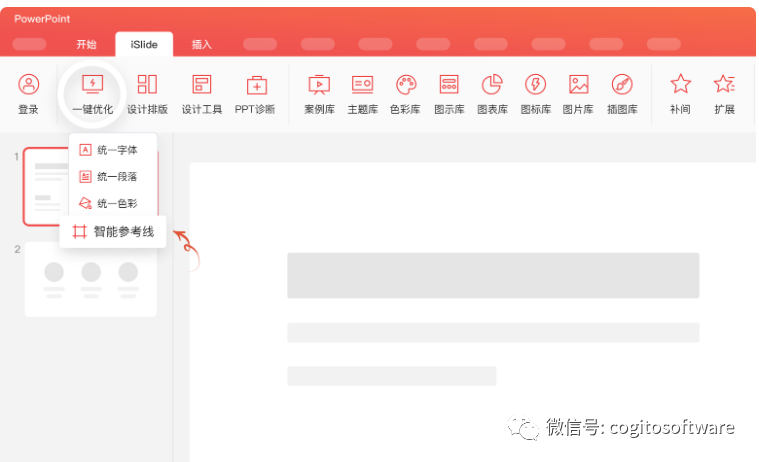 ?
?
操作步驟
快速應用
在iSlide「智能參考線」功能界面,下拉菜單中選擇預設,可以快速生成對應的6條版式參考線。
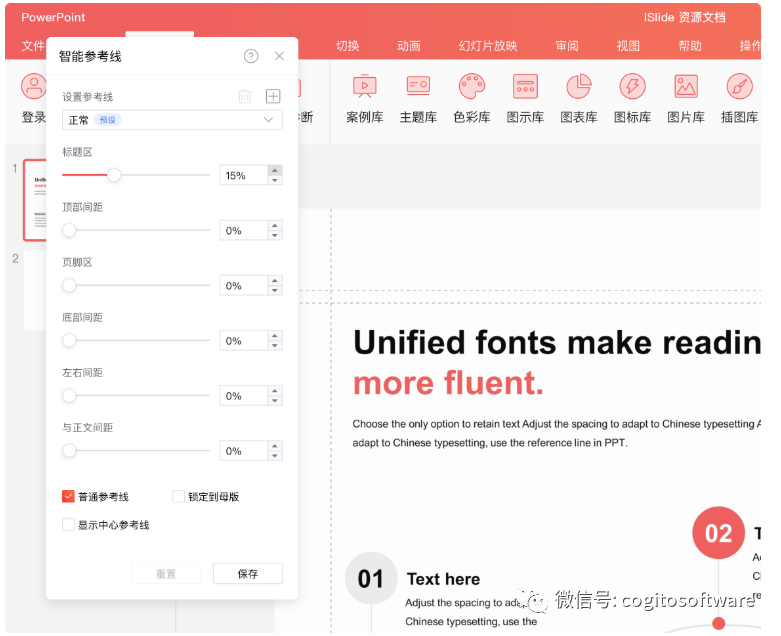
保存設置
可以對預設的參考線進行各種參數調整,配置出所需的自定義參考線,點擊面板上的「+」按鈕,將當前的參數保存為新的參考線設置,并可將新的參考線設置,通過下拉菜單選擇,應用在其他PPT文檔。
參數說明
普通參考線:
PPT編輯視圖下可以編輯和移動的參考線,默認顯示為灰色。
Tips 當PPT文件需要用office2010及以下版本打開時建議勾選此項(office2010及以下版本只能顯示并編輯普通參考線)。
鎖定到母版:
將參考線繪制在「幻燈片母版」中,在編輯視圖下達到不可修改和移動的鎖定效果。(默認勾選)
顯示中心參考線:
中心參考線用于規范內容區域的中心位置(非頁面中心),在參考線“內容區域”顯示的水平居中和垂直居中的兩條參考線(圖中紅色虛線)。
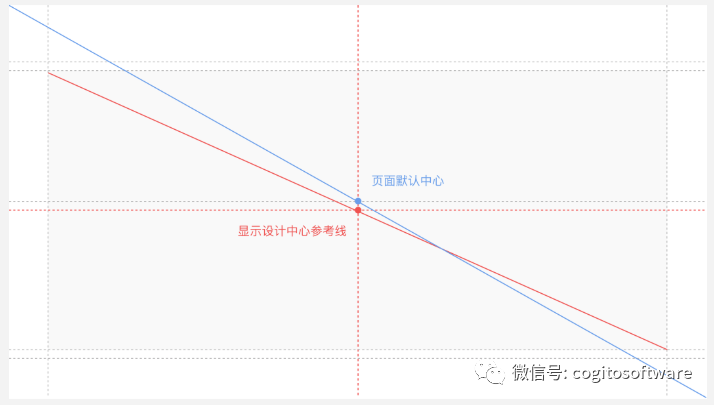
常見問題
如何復制參考線到另一個PPT文件?
參考線無法直接復制,但是可以通過在iSlide「智能參考線」保存并命名一組參考線參數,再在目標PPT文件中通過「智能參考線」中的下拉菜單選擇并應用到當前文檔,實現參考線的“復制”。
審核編輯:劉清
-
智能
+關注
關注
8文章
1728瀏覽量
118437 -
觸控面板
+關注
關注
3文章
96瀏覽量
48148 -
編輯器
+關注
關注
1文章
816瀏覽量
31725
原文標題:?iSlide教程:智能參考線
文章出處:【微信號:哲想軟件,微信公眾號:哲想軟件】歡迎添加關注!文章轉載請注明出處。
發布評論請先 登錄
智能攤鋪壓實監測管理系統有關設備及功能描述
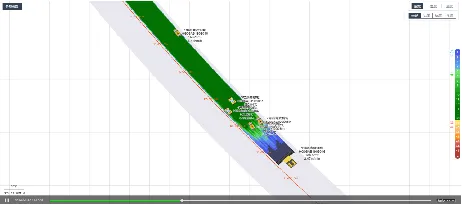
效率 智能 品質:在線測徑儀為產線注入活力!
使用總線別名(Bus Alias)實現信號線束的功能
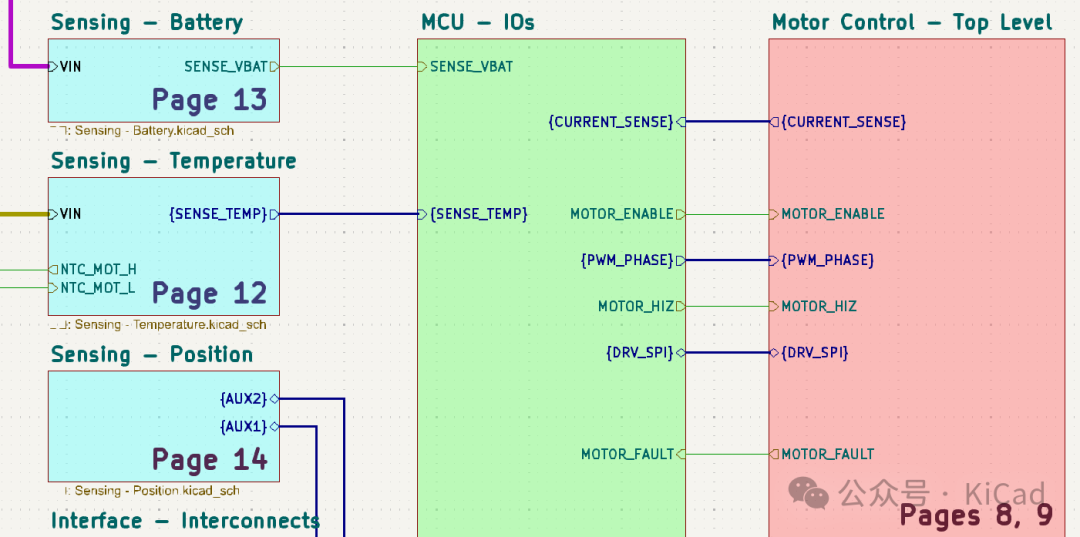
地平線榮獲2024年智能網聯汽車功能安全應用典型案例
萬泰科技智能功率模塊封裝正式通線

信號線是什么線
aim模塊的功能是什么
國產安路FPGA SD NAND FLASH 初步描述
多功能電話測線器使用方法
數據線芯片-數據線智能控制芯片EN16F
PLC的控制功能可從哪幾方面描述
瀚海微SD NAND存儲功能描述(9)切換功能
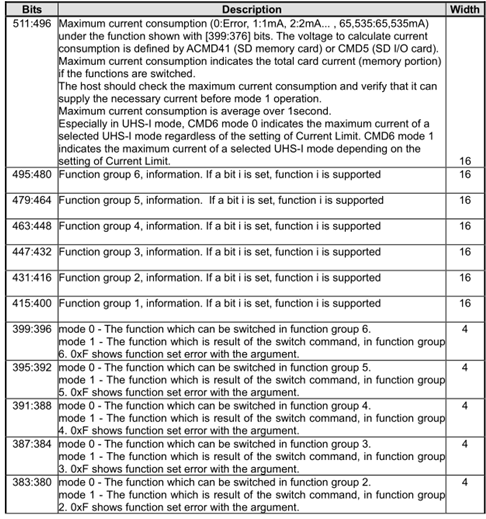





 ?iSlide智能參考線功能描述
?iSlide智能參考線功能描述










評論